У Livestreamings привабливе мині-зображення (Thumbnail) є вирішальним елементом для привертання глядачів. Міні-зображення - це перший враження, яке потенційні глядачі отримують про вміст вашого відео, і це може вплинути на рішення про те, клацати на ваше відео чи ні. У цьому посібнику я покажу вам, як створити ефективне і привабливе міні-зображення для вашого Livestream-відео. Ми використовуємо корисний інструмент Canva, який надає багато можливостей для вдосконалення.
Основні висновки
- Зробіть міні-зображення простим і зрозумілим, щоб отримати високий показник відкриття (CTR).
- Використовуйте читабельні і привабливі шрифти та мінімальний текст.
- Використовуйте Canva для створення професійних міні-зображень з різними шаблонами та опціями налаштувань.
Крок за кроком
Крок 1: Збір натхнення
Спочатку вам слід подумати, як має виглядати ваше міні-зображення. Придумайте, яку мову зображення ви хочете використовувати та які елементи є важливими. У моєму випадку я часто користуюся своїм зображенням та чітким заявленням щодо того, на що можуть розраховувати глядачі. Ви також можете переглянути приклади успішних стримерів, щоб долучити ідеї.
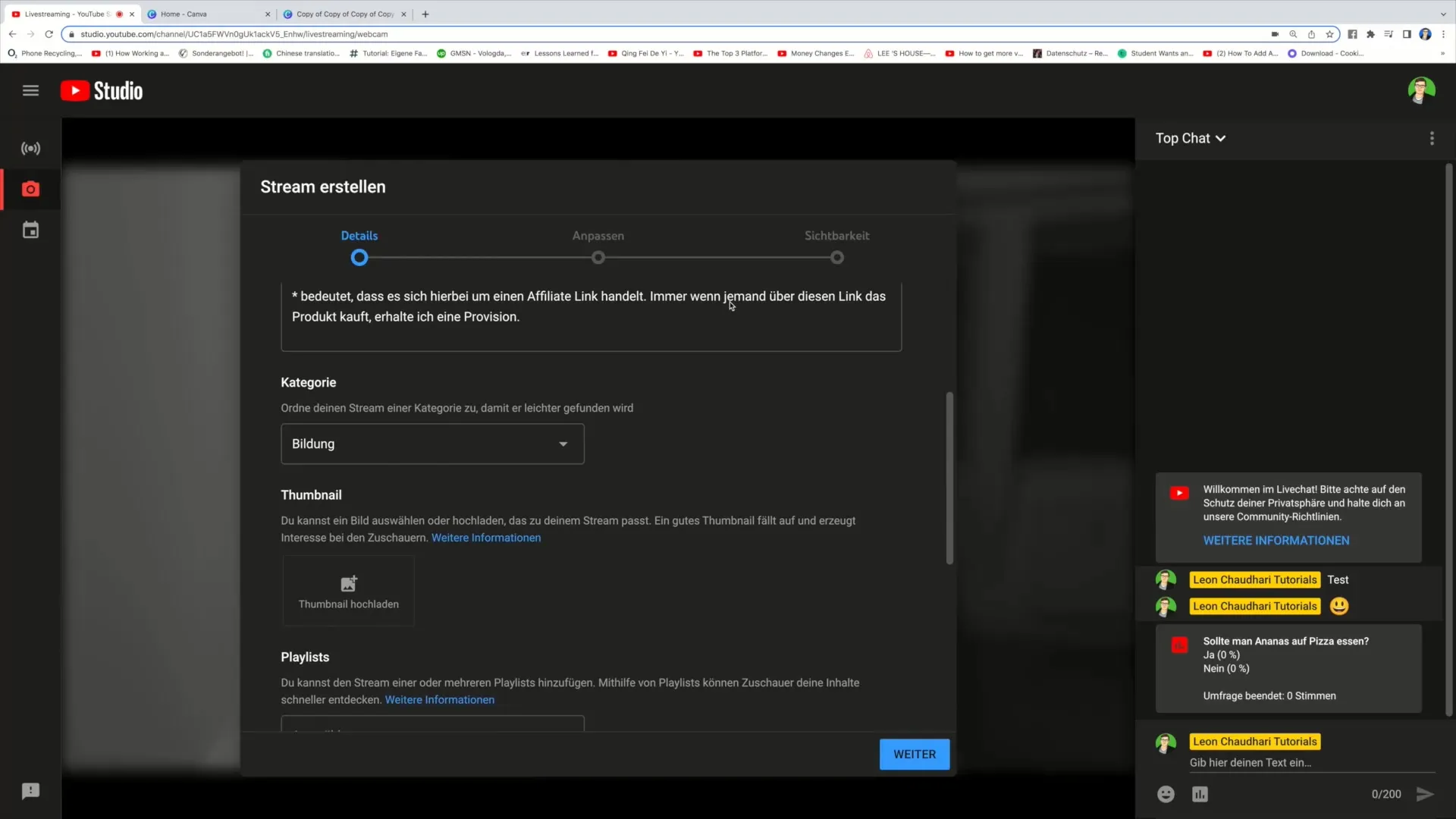
Крок 2: Відкрити Canva
Перейдіть на веб-сайт Canva, увійдіть у свій обліковий запис або створіть новий, якщо у вас його ще немає. Canva є дуже зручним інструментом для дизайну, який надає великий вибір шаблонів для різних цілей.
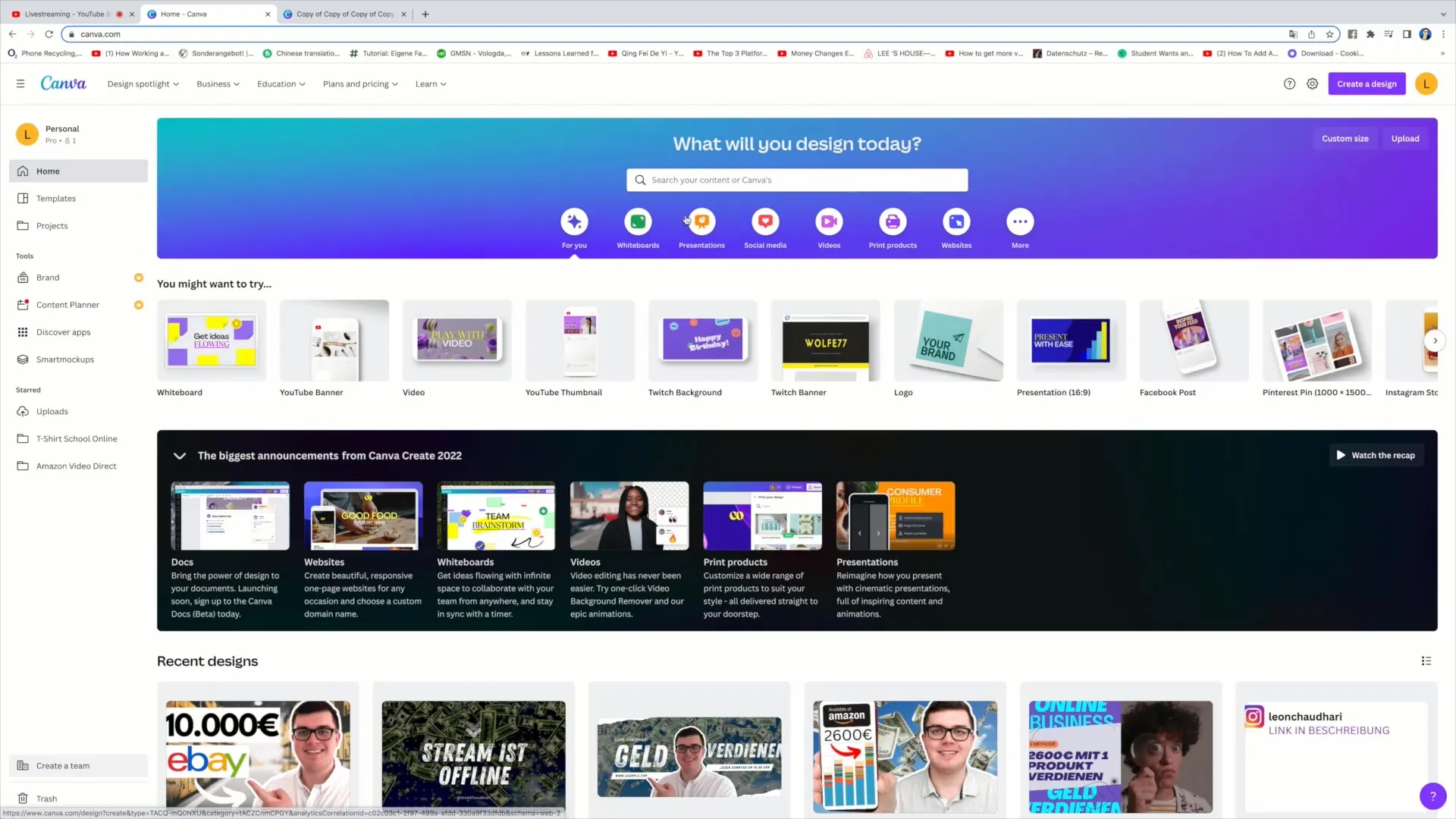
Крок 3: Вибір шаблону
У полі пошуку введіть "Міні-зображення YouTube" та натисніть Enter. Ви отримаєте різноманітні шаблони, які можна використовувати. Оберіть шаблон, який вам подобається та відповідає вашим уявленням. Я віддаю перевагу простішим дизайнам, які чітко виражають суть.
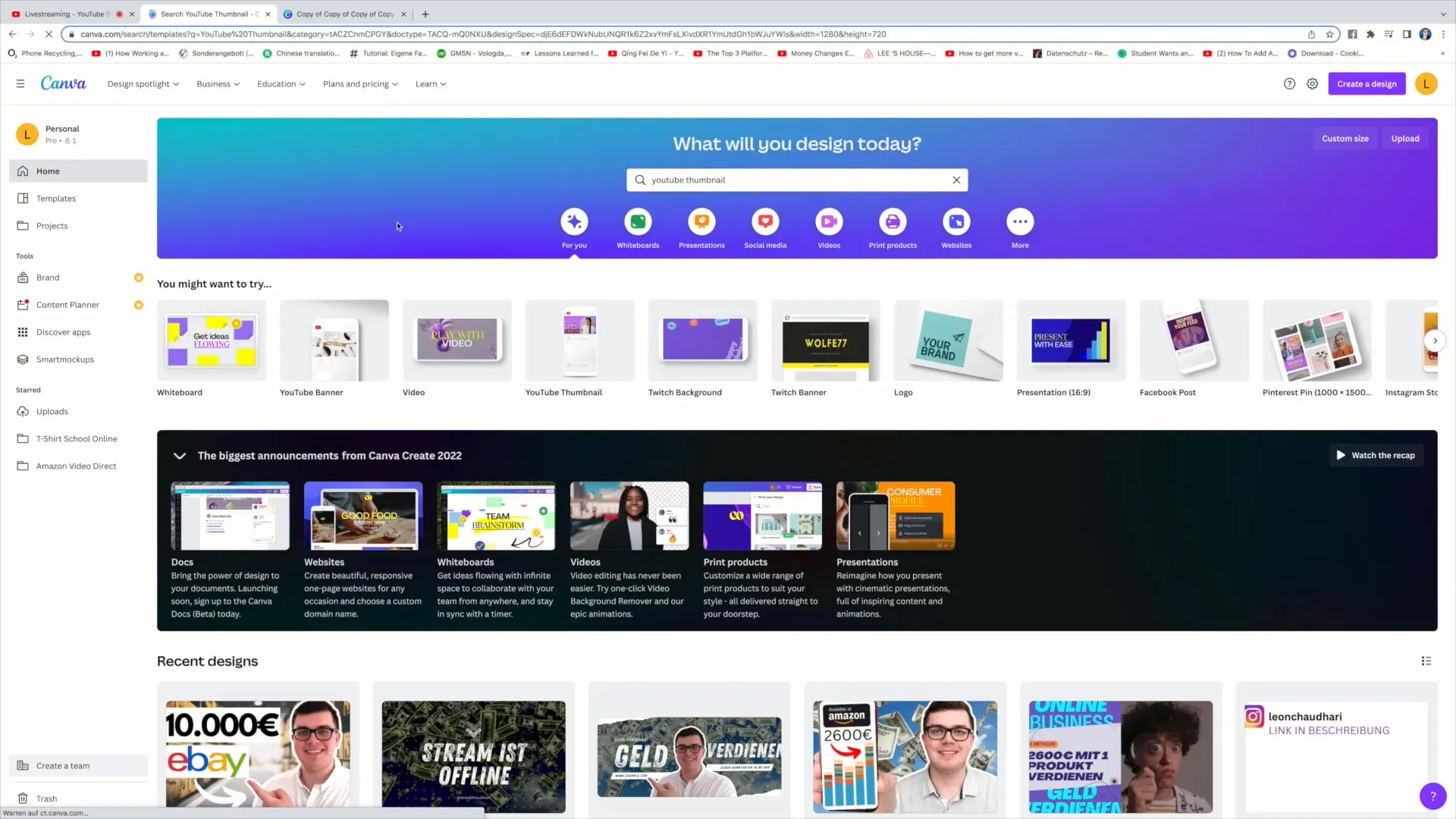
Крок 4: Видалення елементу
Клацніть на зображення у шаблоні й видаліть його, щоб звільнити місце для вашого власного зображення. Так ви можете почати з шаблону й налаштувати його за своїм бажанням.
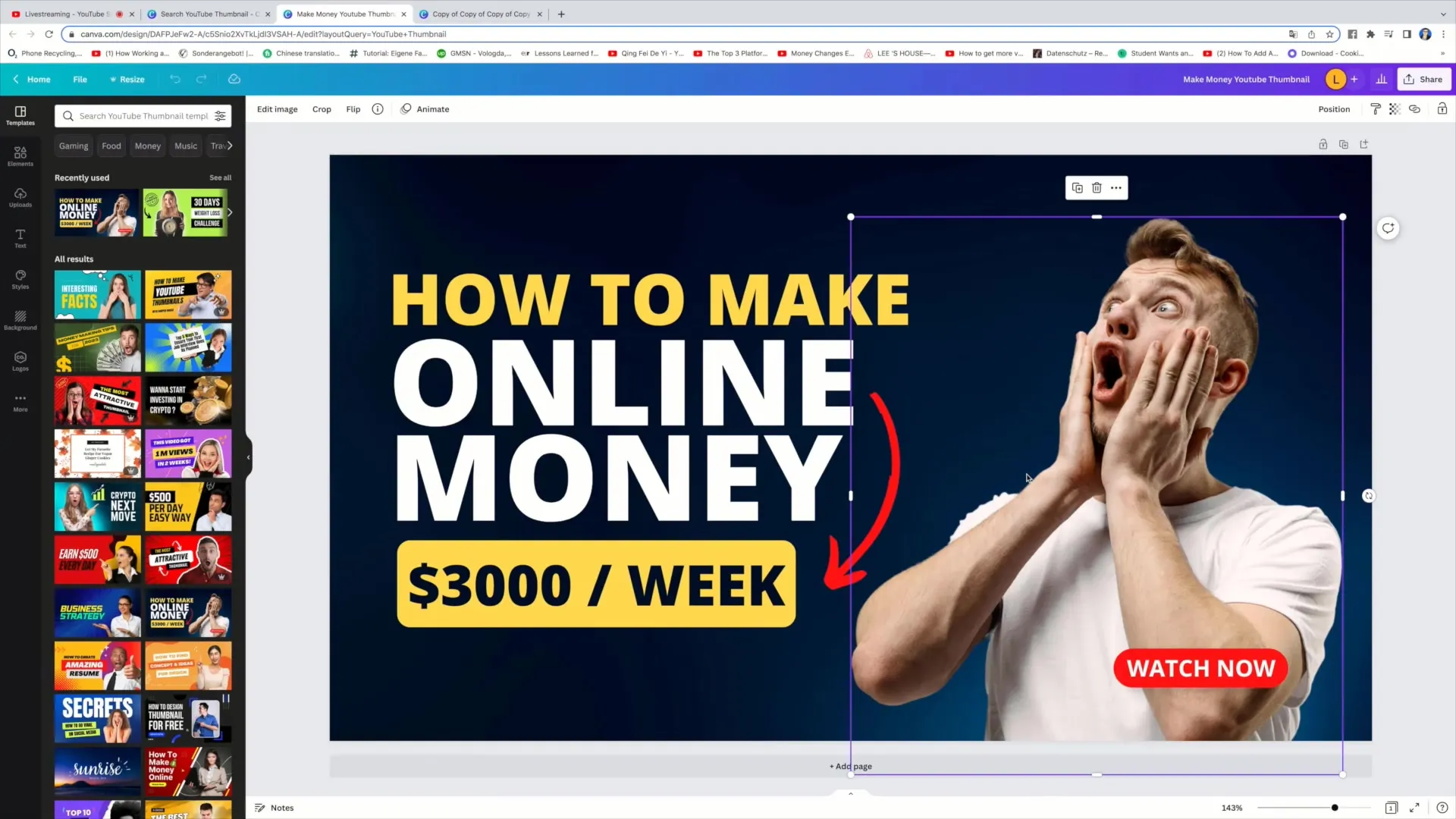
Крок 5: Завантаження фото
Перейдіть до завантажень у лівій частині екрана та завантажте своє фото. Перетягніть зображення на сцену і відрегулюйте розмір, щоб воно підійшло до шаблону.
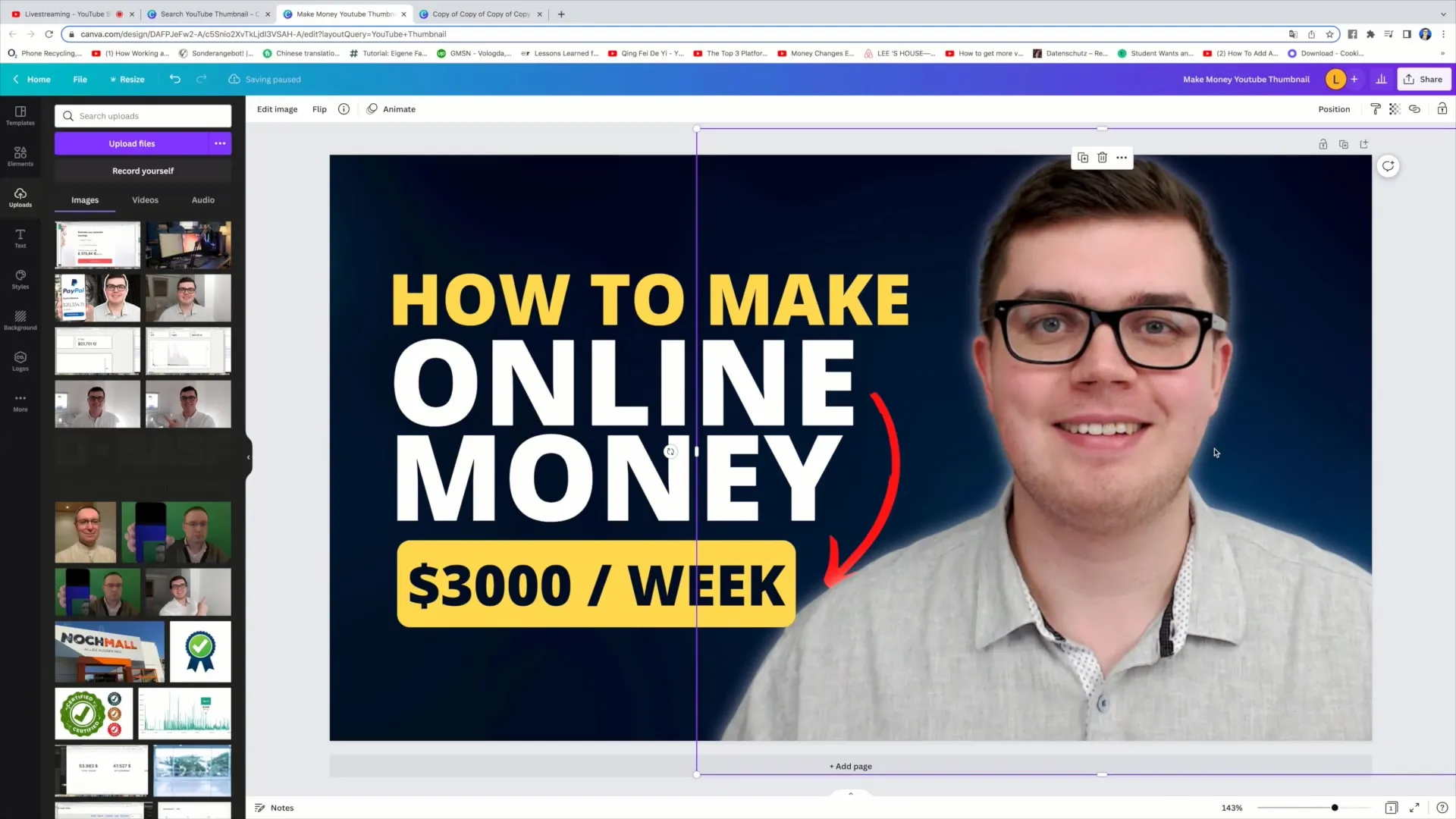
Крок 6: Видалення фону
Щоб видалити фон з вашого фото, клацніть на зображення, потім на "Редагувати зображення" та оберіть "Видалити фон". Це може зайняти кілька секунд, щоб видалити фон, але результат зазвичай є дуже хорошим.
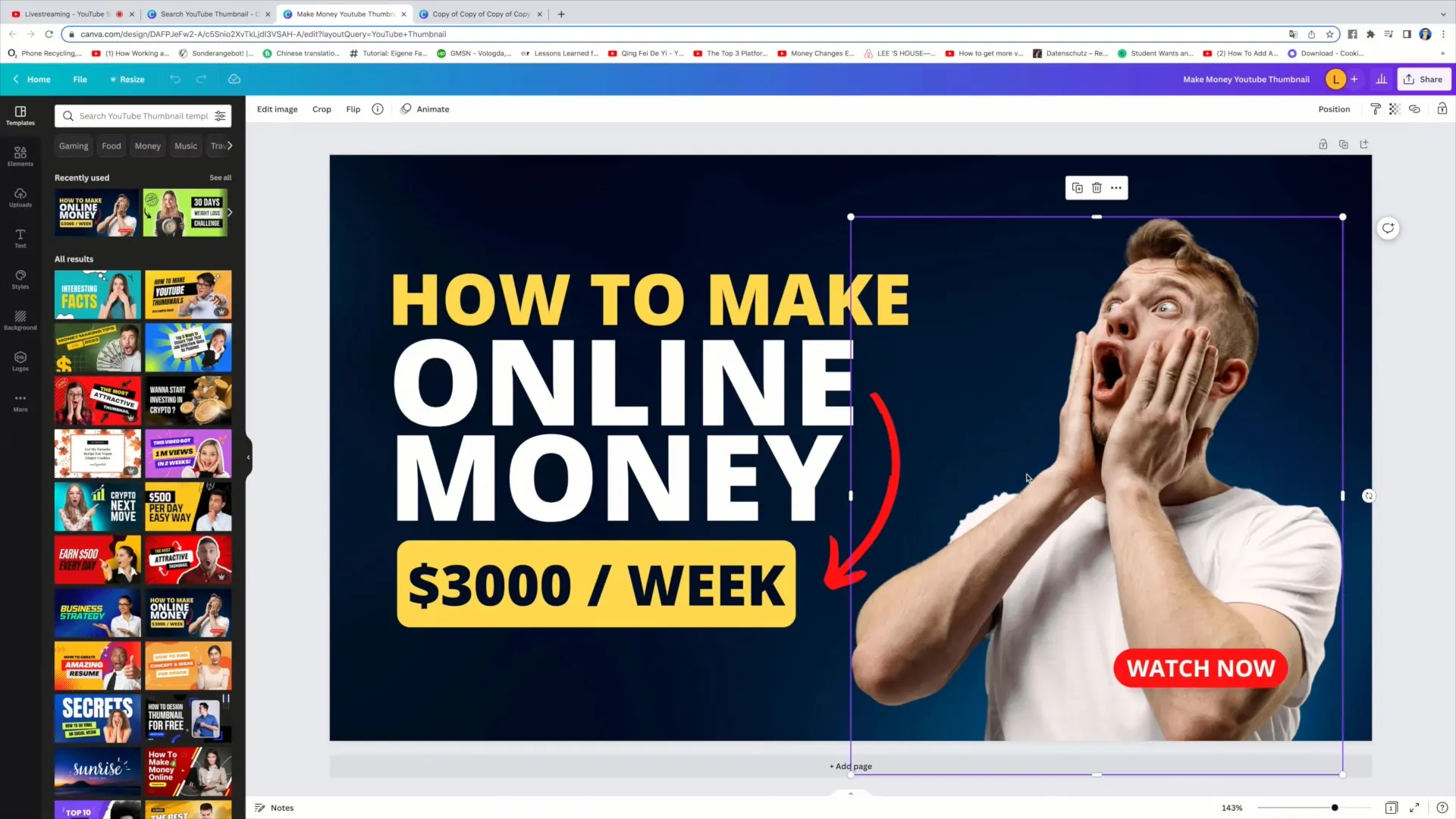
Крок 7: Додавання ефекту світіння
Після видалення фону ви можете додати ефект світіння, щоб ваше зображення мало більше глибини. Клацніть на "Редагувати зображення", потім на "Тіні" і, нарешті, на "Світіння". Тут ви можете налаштувати прозорість, розмитесть та колір світіння.
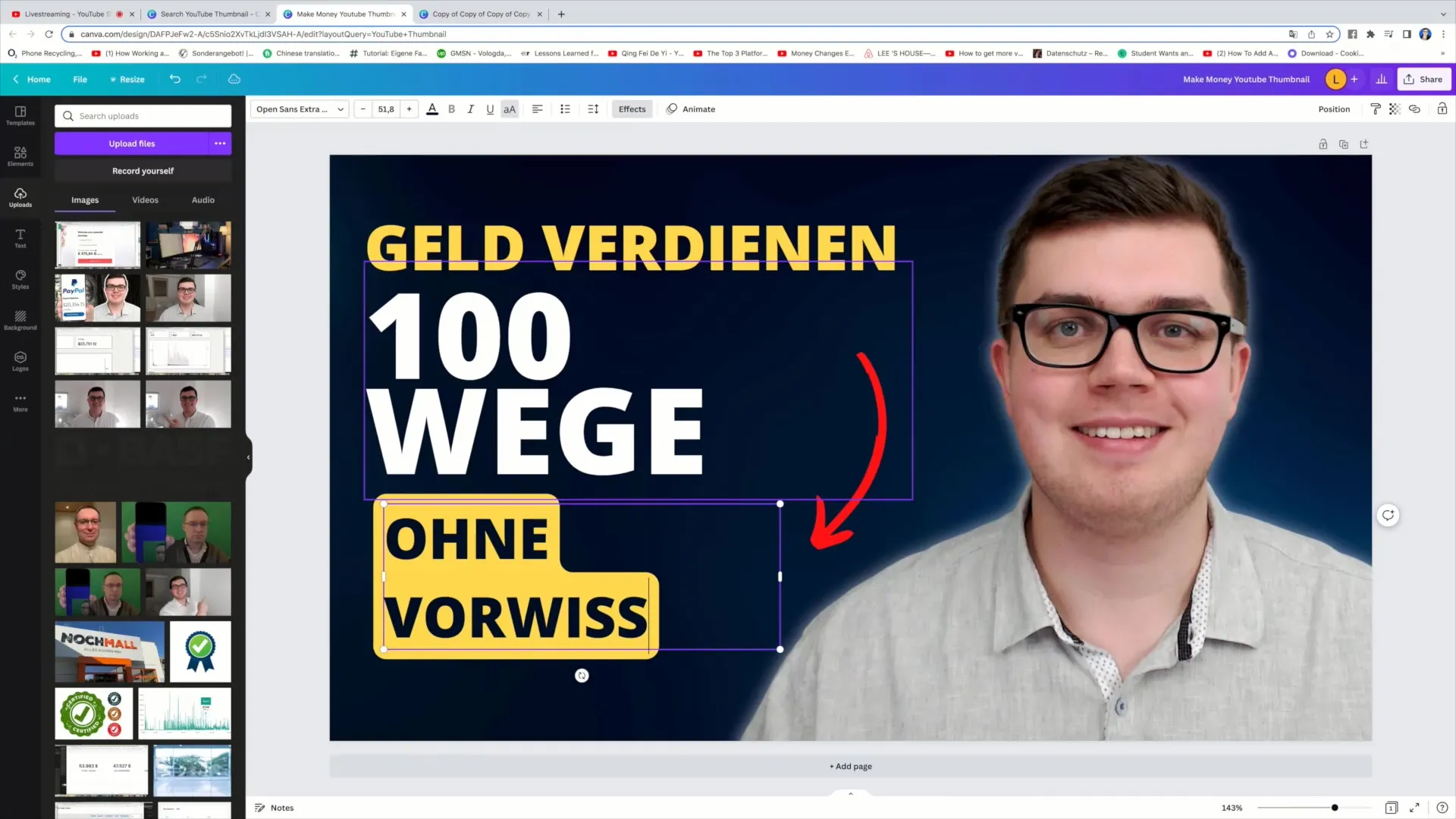
Крок 8: Додавання тексту
Зараз час додати чіткий текст. Пам'ятайте, щоб текст був великим і добре читається. Сформулюйте короткі, ємні твердження, такі як "Зарабатуйте гроші в прямому ефірі" чи "Питання та відповіді". Розташуйте текст стратегічно, щоб його було добре видно.
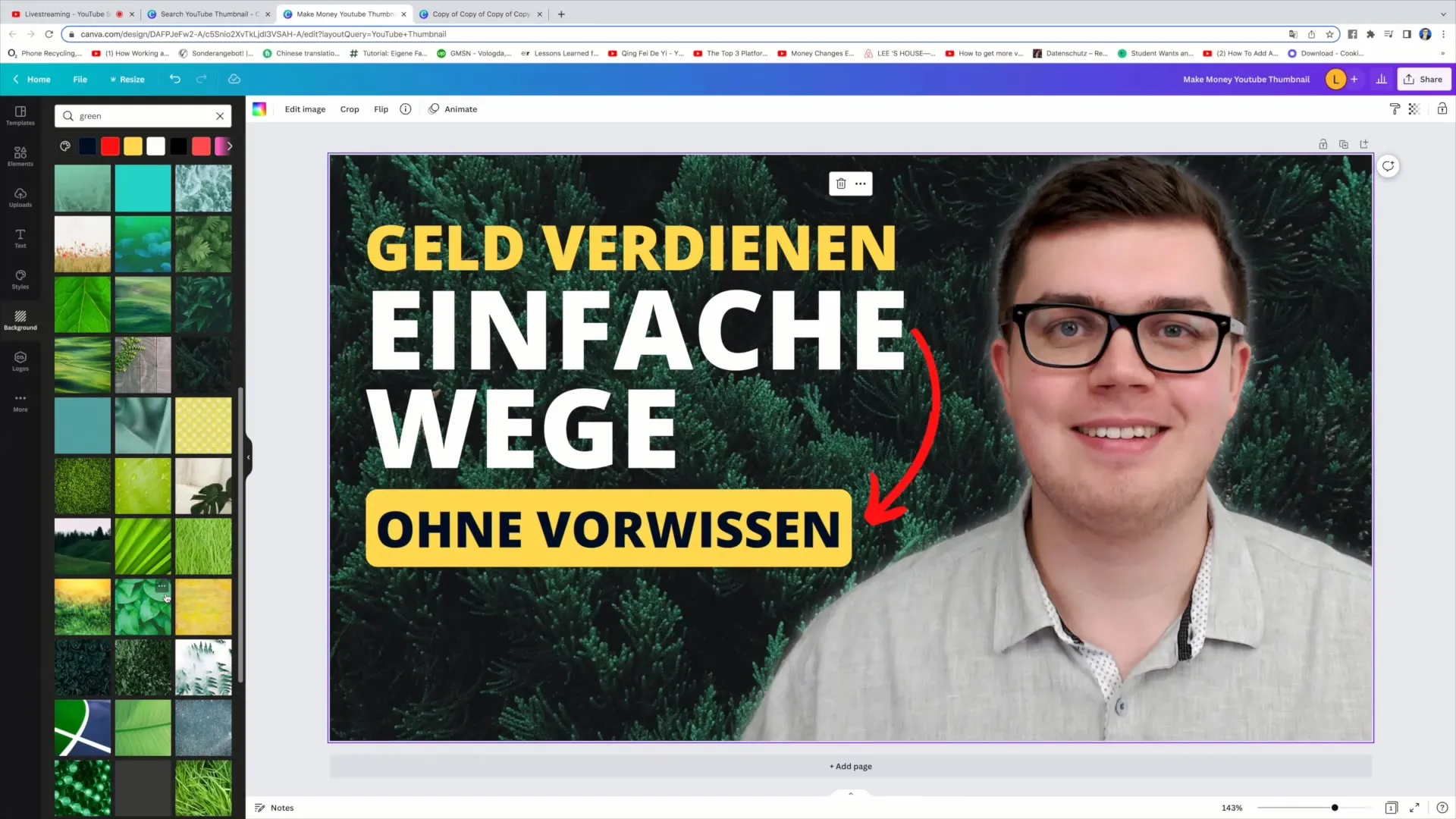
Крок 9: Налаштування фону
Якщо ви бажаєте змінити фон, ви можете зробити це у вкладці "Фон". Оберіть колір або малюнок, який гармоніює з вашим дизайном та підтримує читабельність тексту.
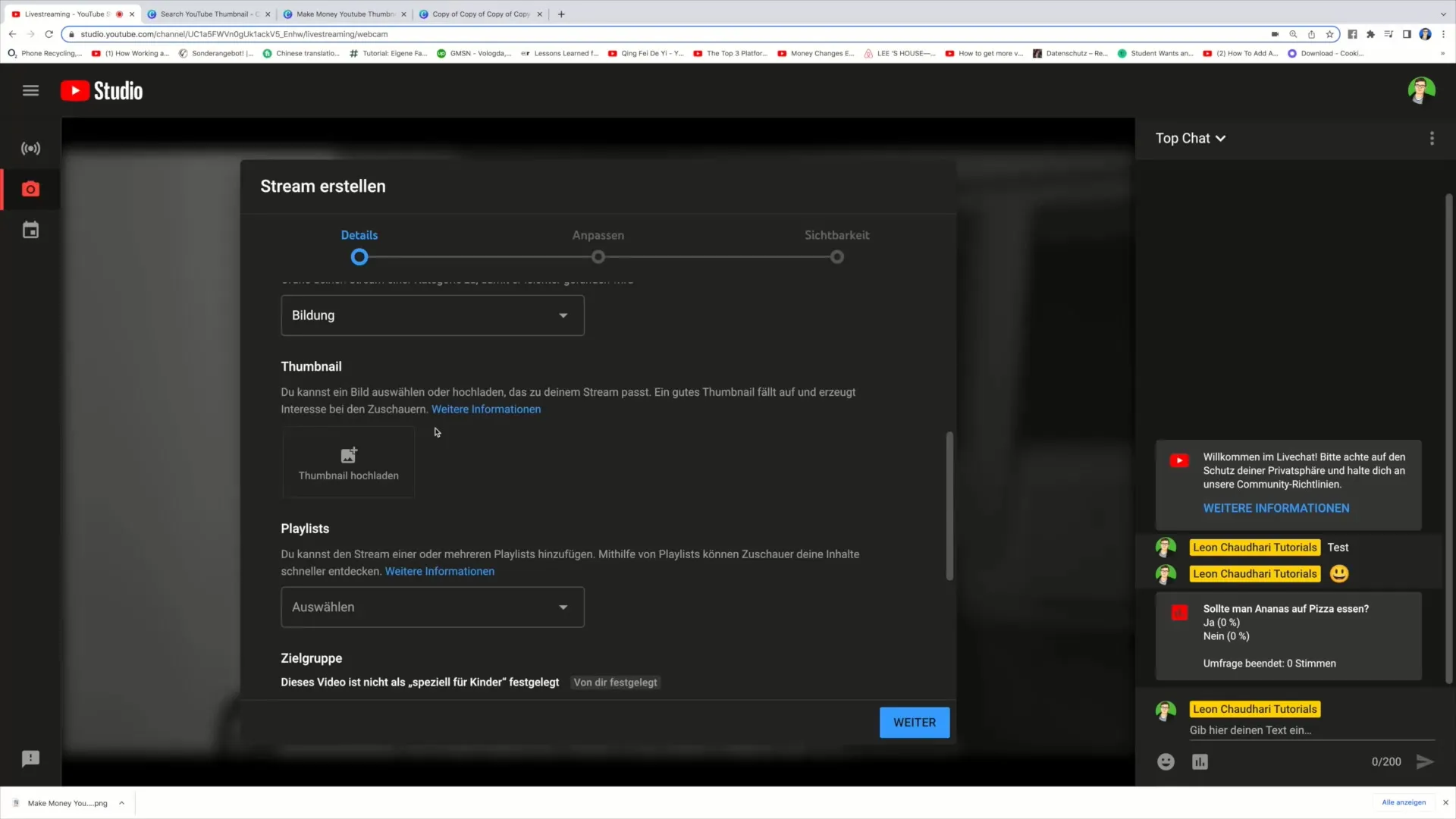
Крок 10: Завантажити дизайн
Коли ваше мініатюра готове, клацніть у правому верхньому куті «Share», потім «Download». Виберіть найкращу якість для вашої мініатюри. Переконайтеся, що розміри відповідають вимогам YouTube 1280 x 720 пікселів.
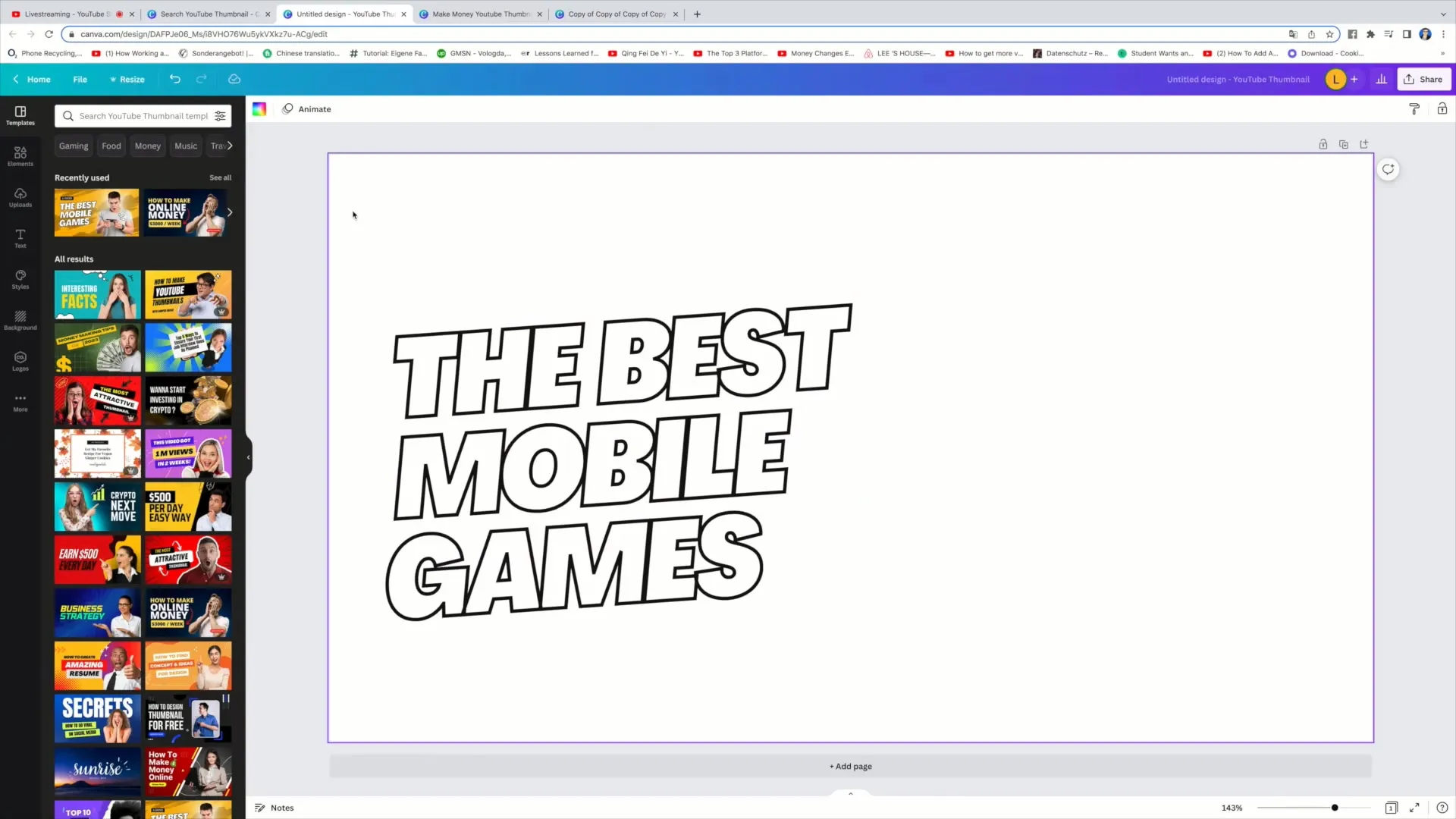
Крок 11: Завантаження на YouTube
Перейдіть на свій канал YouTube, створіть нову подію прямого ефіру та завантажте мініатюру. Перейдіть до «Завантажити мініатюру» та виберіть файл з вашого комп'ютера.
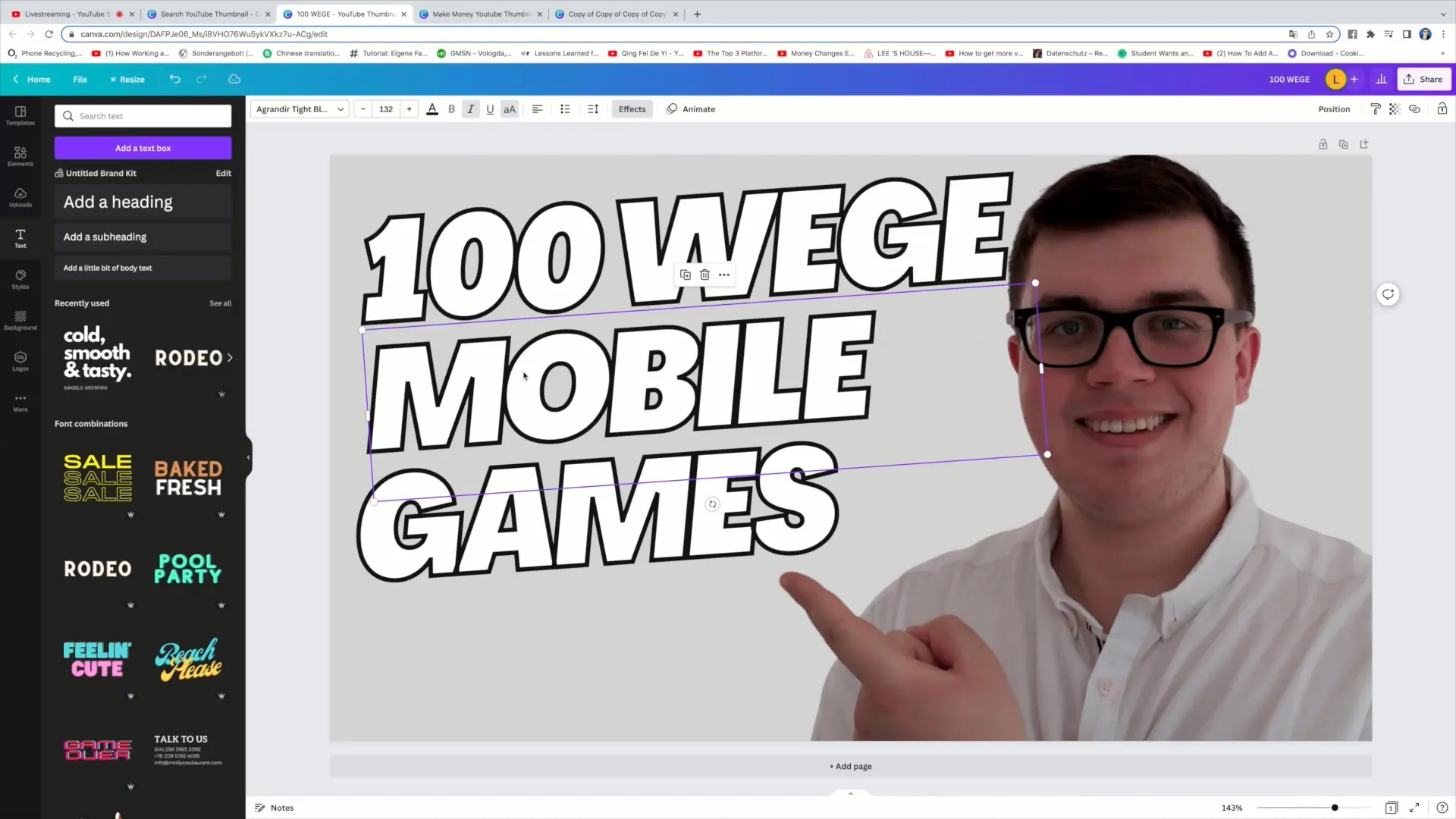
Підсумок
Створення привабливої мініатюри для вашого прямого ефіру - це не лише мистецтво, а й техніка. Дотримуючись цих кроків, ви можете переконатися, що ваша мініатюра має високий CTR і запрошує глядачів. Пам'ятайте, щоб тримати свій дизайн простим і зрозумілим, щоб отримати кращі результати.
Часто запитувані питання
Наскільки важлива хороша мініатюра для прямого ефіру?Гарна мініатюра може вплинути на те, чи клікнуть глядачі на ваше відео, чи ні. Це перший враження, яке вони отримують від вашого контенту.
Чи можу я безкоштовно використовувати Canva?Так, багато функцій Canva є безкоштовними, але є і платні преміум-функції, за які потрібно додатково платити.
Як завантажити мою мініатюру на YouTube?Перейдіть на свій канал YouTube, створіть нову подію прямого ефіру та завантажте мініатюру у розділі «Завантажити мініатюру».


